LabVIEW2016是一款通用的程序开发环境,采用类似于C和BASIC开发环境,LabVIEW使用的是图形化编辑语言G编写程序,产生的程序也是框图的形式,LabVIEW与其他计算机语言都是采用基于文本的语言产生代码的方式有着显著区别。

LabVIEW2016软件特色
1、测试测量:
LABVIEW最初就是为测试测量而设计的,因而测试测量也就是现在LABVIEW最广泛的应用领域。经过多年的发展,LABVIEW在测试测量领域获得了广泛的承认。至今,大多数主流的测试仪器、数据采集设备都拥有专门的LabVIEW驱动程序,使用LabVIEW可以非常便捷的控制这些硬件设备。同时,用户也可以十分方便地找到各种适用于测试测量领域的LabVIEW工具包。这些工具包几乎覆盖了用户所需的所有功能,用户在这些工具包的基础上再开发程序就容易多了。有时甚至于只需简单地调用几个工具包中的函数,就可以组成一个完整的测试测量应用程序。
2、控制:
控制与测试是两个相关度非常高的领域,从测试领域起家的LabVIEW自然而然地首先拓展至控制领域。LabVIEW拥有专门用于控制领域的模块----LabVIEWDSC。除此之外,工业控制领域常用的设备、数据线等通常也都带有相应的LabVIEW驱动程序。使用LabVIEW可以非常方便的编制各种控制程序。
3、仿真:
LabVIEW包含了多种多样的数学运算函数,特别适合进行模拟、仿真、原型设计等工作。在设计机电设备之前,可以先在计算机上用LabVIEW搭建仿真原型,验证设计的合理性,找到潜在的问题。在高等教育领域,有时如果使用LabVIEW进行软件模拟,就可以达到同样的效果,使学生不致失去实践的机会。
4、儿童教育:
由于图形外观漂亮且容易吸引儿童的注意力,同时图形比文本更容易被儿童接受和理解,所以LabVIEW非常受少年儿童的欢迎。对于没有任何计算机知识的儿童而言,可以把LabVIEW理解成是一种特殊的“积木”:把不同的原件搭在一起,就可以实现自己所需的功能。着名的可编程玩具“乐高积木”使用的就是LabVIEW编程语言。儿童经过短暂的指导就可以利用乐高积木提供的积木搭建成各种车辆模型、机器人等,再使用LabVIEW编写控制其运动和行为的程序。除了应用于玩具,LabVIEW还有专门用于中小学生教学使用的版本。
5、快速开发:
根据笔者参与的一些项目统计,完成一个功能类似的大型应用软件,熟练的LabVIEW程序员所需的开发时间,大概只是熟练的C程序员所需时间的1/5左右。所以,如果项目开发时间紧张,应该优先考虑使用LabVIEW,以缩短开发时间。
6、跨平台:
如果同一个程序需要运行于多个硬件设备之上,也可以优先考虑使用LabVIEW。LabVIEW具有良好的平台一致性。LabVIEW的代码不需任何修改就可以运行在常见的三大台式机操作系统上:Windows、Mac OS 及 Linux。除此之外,LabVIEW还支持各种实时操作系统和嵌入式设备,比如常见的PDA、FPGA以及运行VxWorks和PharLap系统的RT设备。
LabVIEW2016软件功能
一、选择、移动和调整对象大小的改进
LabVIEW 2016的易用性改进包括对在前面板或程序框图上选择对象、移动对象和调整结构大小的改进。
1、选择对象
●选择对象时,被矩形选择框覆盖的区域将显示为灰色,并通过选取框突出显示被选中的对象。被选中的结构将显示深色背景,以示被选中。
●—默认情况下,若在对象周围创建矩形选择框,必须包围整个结构或连线段的中点才能将其选中。如在创建矩形选择框时按空格键,矩形选择框接触到的任意对象均将被选中。如需恢复默认选择动作,请再次按空格键。
移动对象—移动选中的对象时,整个选取区域将实时移动。结构等特定对象将自动重排或调整大小,以适应被选中对象的移动操作。
●调整结构大小—拖曳调节柄调整结构大小时,结构将实时放大或缩小,不再显示虚线边框。
二、在并行代码段之间异步传输数据
在LabVIEW 2016中,可使用通道线在并行代码段之间传输数据。通道线为异步连线,可连接两段并行代码,而不强制规定执行顺序,因此不会在代码段之间创建数据依赖关系。
LabVIEW提供了多种通道模板,每种模板表示不同的通信协议。可根据应用程序的通信需求选择模板。
如需创建通道线,首先应创建写入方端点:右键单击接线端或类型,选择创建?通道写入方。从写入方端点的通道接线端绘制通道线并创建读取方端点:右键单击通道线,选择创建?通道读取方。
写入方端点向通道写入数据,读取方端点从通道读取数据。通道线在代码段之间传输数据的方式与引用句柄或变量相同。但通道线所需的节点数少于引用句柄或变量,并且使用可见的连线直观表示数据传输。
三、编程环境的改进
LabVIEW 2016对LabVIEW编程环境进行了以下改进:
1、对话框的改进
快速放置配置对话框包含前面板和程序框图对象快捷方式的默认列表。可使用快速放置对话框中的默认快捷方式,无需手动配置快捷方式。
快速放置配置对话框还在前面板页和程序框图页新增了下列选项:
●恢复默认前面板快捷方式/恢复默认程序框图快捷方式—将现有快捷方式列表替换为默认快捷方式列表。
●删除所有前面板快捷方式/删除所有程序框图快捷方式—从列表中删除所有快捷方式。
注:单击恢复默认前面板快捷方式/恢复默认程序框图快捷方式或删除所有前面板快捷方式/删除所有程序框图快捷方式后,必须单击确定才能应用改动。如需还原改动,单击取消。
2、(Linux)字体和编码支持的改进
用于Linux的LabVIEW 2016新增了对True Type字体和UTF-8字符编码的支持。
●默认情况下,LabVIEW使用True Type字体。用户无需安装LabVIEW位图字体所需的特定字体包。如需恢复位图字体,可添加UseXftFonts=False配置标记至以下目录下的LabVIEW配置文件:/home//natinst/.config//labview.conf。
●如运行LabVIEW的Linux系统的语言环境配置为使用UTF-8编码,则LabVIEW也使用UTF-8编码。如需在LabVIEW中禁用UTF-8编码,可添加DisableUTF8=True配置标记至以下目录下的LabVIEW配置文件:/home//natinst/.config//labview.conf。
四、新增和改动的VI和函数
LabVIEW 2016包含下列新增和改动的VI和函数:
1、新增VI和函数
LabVIEW 2016中新增了下列VI和函数:
●高级文件选板中新增了下列VI:
名称适用于多平台—使用此VI可检查文件名在LabVIEW支持的操作系统上的有效性。
在文件系统中显示—使用此VI可根据当前系统平台在(Windows) Windows Explorer、(OS X) Finder或(Linux)●文件系统浏览器中打开一个文件路径或目录。
●数据类型解析选板中新增了获取通道信息VI。使用此VI可获取通道信息及传输数据类型。
●操作者框架选板中新增了“读取自动停止嵌套操作者数量”VI。使用此VI可返回未向调用方操作者发送“最近一次确认”消息的嵌套操作者的数量。此VI仅计算调用方操作者停止时可自动停止的嵌套操作者的数量。
●元素同址操作结构中新增了获取/替换变体属性边框节点。该边框节点用于访问、修改一个或多个变体的属性,无需单独复制变体的属性进行操作。关于使用“获取/替换变体属性”边框节点创建高性能查找表的范例,见NI范例查找器或labviewexamplesPerformanceVariant Attribute Lookup Table目录下的“变体属性查找表”VI。
五、改进的VI和函数
LabVIEW 2016中包含下列改动的VI和函数:
●(Windows)类似于用于OS X和Linux的LabVIEW,对于所有用户创建的连接及内部连接,用于Windows的LabVIEW限制单个LabVIEW实例中的可用网络套接字上限为1024。该改动将影响协议VI及用于TCP、UDP、蓝牙和IrDA协议的函数。其他协议不受影响(例如:网络流、网络发布共享变量和Web服务)。
●部分数学与科学常量及Express数学与科学常量有了新的值。阿伏加德罗常数、元电荷、重力常数、摩尔气体常数、普朗克常数和里德伯常数的值进行了更新,以匹配CODATA 2014提供的值。
六、新增和改动的类、属性、方法和事件
LabVIEW 2016中新增或改动了下列类、属性、方法和事件:
七、VI服务器类的属性和方法
LabVIEW 2016新增了“执行:高亮显示”(类:VI)属性。此属性用于对VI的高亮显示执行过程设置进行读取或写入。必须启用VI脚本,才可使用该属性。不同于高亮显示执行过程(类: 顶层程序框图) 属性,可以为重入VI的副本设置“执行:高亮显示”属性。
八、LabVIEW(64位)附加软件合并
LabVIEW 2016(64位)现包含LabVIEW Report Generation Toolkit for Microsoft Office。
九、用于Windows、OS X和Linux的新的64位模块和工具包
所有操作系统的LabVIEW 2016(64位)均支持下列模块和工具包的64位新版本:
●Control Design and Simulation模块—不包括System Identification VI、System Identification Assistant和●Control Design Assistant
●MathScript RT模块
●VI Analyzer工具包
●(Windows) Desktop Execution Trace工具包
●(Windows) Unit Test Framework工具包
关于系统要求、安装说明和激活等详细信息,见各个产品的自述文件。
十、用于OS X的LabVIEW的改动
用于OS X的LabVIEW 2016只有64位版本。NI不再提供用于OS X的32位版本LabVIEW。
十一、用于Linux的LabVIEW的改动
用于Linux的LabVIEW 2016(32位和64位)仅支持64位版本的Linux操作系统。用于Linux的LabVIEW不再支持32位版本的Linux操作系统。
LabVIEW2016安装方法
1、等待LabVIEW2016下载完成,右击将软件解压到文件夹

2、鼠标右击选择打开2016LV-64WinEng.exe文件。

3、点击确定。

4、点击Unzip解压文件。

5、点击确定。

6、点击Next。

7、任意填写信息,点击Next。

8、点击Next。

9、点击Browse更改安装路径,建议安装到除C盘以外的磁盘,可在d盘或者其他盘创建一个LabVIEW2016文件夹。然后点击Next。

10、选择需要安装的组件点击Next。

11、勾选该项,然后点击Next。

12、点击Next。

13、阅读软件的安装许可协议,选中 I accept the License Agreement该项,然后点击Next。

14、点击Next。

15、安装中(等待大概10分钟)。

16、点击Decline Support。

17、安装完成,点击Next。

18、点击Restart Later。

19、在安装包中找到NI LIcense Activator,鼠标右击选择以管理员身份运行。

20、找到Base Development右击找到Activate点击确定。

21、我们在电脑的开始菜单栏,找到NI LabVIEW2016(64-bit)双击打开。

22、点击close。

23、安装完成。
- 精选留言 来自山西晋中电信用户 发表于: 2023-5-1
- 用起来更放心啦
- 精选留言 来自湖南岳阳电信用户 发表于: 2023-7-11
- amazing!!!
- 精选留言 来自辽宁铁岭电信用户 发表于: 2023-12-2
- 软件安装的很快,而且没有捆绑,非常好
- 精选留言 来自西藏那曲电信用户 发表于: 2023-1-7
- 牛,这个软件要收藏了,太方便了。
- 精选留言 来自内蒙古包头移动用户 发表于: 2023-5-5
- 不错!非常不错。很方便还行 挺好的 不错 赞赞












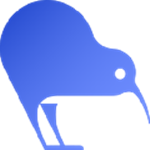
















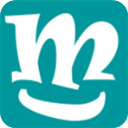








 浙公网安备 33038202002266号
浙公网安备 33038202002266号